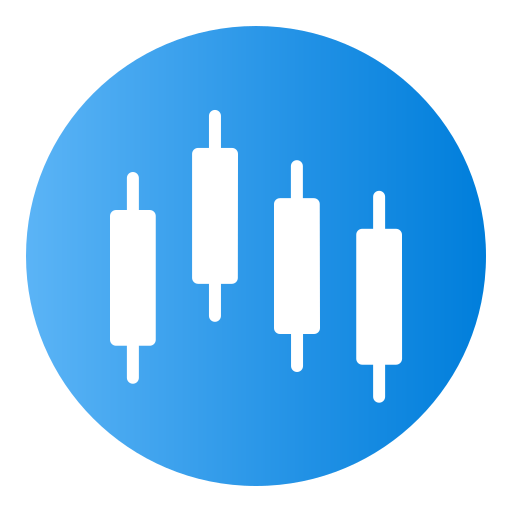МІНІСТЕРСТВО ОСВІТИ І НАУКИ УКРАЇНИ
НАЦІОНАЛЬНИЙ УНІВЕРСИТЕТ "ЛЬВІВСЬКА ПОЛІТЕХНІКА"
Інститут ІКНІТ
Кафедра ПЗ
ЗВІТ
До лабораторної роботи № 4
На тему: “Засоби групової роботи”
З дисципліни : " Групова динаміка"
Лектор:
Новгородська Л.М.
�Лабораторна робота № 4
Тема: «Засоби групової роботи»
Мета: Ознайомитися із засобами групової роботи, принципами і специфікою їхнього використання.
Завдання: Освоїти методи використання програмних засобів групової роботи на основі Novell GroupWise, шляхом апробування основних функціональних можливостей.
Теоретичні відомості
Novell GroupWise
�
��
��
Клієнт GroupWise 7.0.0 під Windows
�
�Тип
�Для групової роботи
�
�Розробник
�Novell, Inc.
�
�ОС
�Кросплатформна
�
�Поточна версія
�8.0 — 17 листопада 2008 року
�
�Ліцензія
�Пропрієтарна
�
�Сайт
�www.novell.com
�
�Novell GroupWise — це кросплатформний програмний продукт для групової роботи компанії Novell, Inc., який включає систему электронної пошти і підтримує можливості календарного планування, управління завданнями, контактною інформацією, обміну миттєвими повідомленнями і документообігу.
Продукт працює в різних серверних операційних системах і операційних системах робочих станцій. Серверні операційні системи включають NetWare, GNU/Linux і Microsoft Windows, а клієнтське програмне забезпечення поставляється для Windows, GNU/Linux і Mac OS X.
GroupWise WebAccess забезпечує користувачів більшістю функціональних можливостей настільних клієнтів при допомозі Веб-браузера. Він також забезпечує доступ кишенькових комп’ютерів через веб. Остання версія Novell GroupWise (7.0) включає ліцензію на GroupWise Mobile Server від Intellisync яка забезпечує безпровідну підтримку пошти для більшості мобільних телефонів.
Спеціальні модулі-шлюзи дозволяють організувати підтримку стандартних Інтернет-протоколів POP3, IMAP і SMTP, а також сполучати системи GroupWise з іншими системами передачі повідомлень, наприклад Microsoft Exchange і Lotus Notes.
GroupWise включає систему миттєвого обміну повідомленнями починаючи з версії 6.5.
Версія GroupWise 7.0 включає в свій склад безкоштовну копію SUSE Linux Enterprise Server.
Хід роботи
Створити нову персональну папку, надавши їй назву «Прізвище студента».
Надати доступ для спільного використання цієї папки двом користувачам.
Обмежити доступ до папки «Прізвище студента»:
для першого користувача надати додатковий доступ з правом змінювати і додавати;
для другого користувача надати право лише перегляду (читання).
Переглянути статус спільних користувачів, тобто перевірити чи доступ прийнятий.
Створити в папці «Прізвище студента» новий документ Microsoft Word із назвою групи та ініціалами студента.
Створити нову версію даного документу.
Задати для даного документа спеціальну категорію «Терміново».
Здійснюємо імпорт документа у папку «Прізвище студента» із диску D.
Створити нове повідомлення і надіслати його користувачеві, який є першим спільним користувачем папки «Прізвище студента»
Створити нове завдання для другого спільного користувача папки «Прізвище студента».
Створити новий захід.
Переглянути календар.
Хід виконання роботи
Відкриваємо основне вікно Novell GroupWise, ввівши відповідно логін і пароль в якому у верхній частині відображається панель із основними опціями: поштова скринька, календар, надіслані повідомлення, контактні особи, документи, пам'ятки, в роботі, картотека, у лівій частині – загальне дерево з усіма директоріями.
Створюємо нову папку: в директорії Картотека клікаємо правою клавішею мишки, вибираємо Створити папку ( персональна ( вказуємо ім'я - Кузьмич (місцем розташування обираємо директорію Картотека ( Далі ( Готово.
Для надання права спільного доступу до даної папки іншим користувачам потрібно: Клікнувши правою клавішею по п. «Кузьмич», вибираємо Спільне використання ( із адресної книги вибираємо двох користувачів ( Додатковий доступ для Користувача 1 – встановляємо прапорці біля Додавати і Змінювати; ( для Користувача 2 – додаткового доступу не надаємо, тоді він матиме право лише читати і переглядати вміст папки без права вносити зміни і додавати чи видаляти нові та наявні файли.
Для того, щоб переглянути чи підтвердили спільні користувачі свій доступ до даного ресурсу (їм після надання доступу надійшло повідомлення, що я їм надала доступ до папки «Кузьмич»), потрібно: переглянути Властивості ( Спільне використання «Кузьмич» ( відкривається список спільного використання, в якому відображається перелік спільних користувачів, в моєму випадку Користувач 1, Користувач 2 , їхній статус – Прийнято і межі доступу: для Користувач 1 – Читання, Змінювання і Додавання, а для Користувач 2 – Читання.
Відкриваємо папку «Кузьмич» і створюємо новий документ: клікаємо правою клавішею мишки ( вибираємо Новий ( документ ( вибираємо додаток Microsoft Word ( з'являється нагадування про наявний спільний доступ до даної папки ( Ок ( у полі Тема документа вказуємо «ПІ-21 Н_Я».
Одним із способів створення нової версії документу є такий: клікаємо правою клавішею по назві документу і вибираємо Нова версія ( відкриється документ і внесені зміни будуть збережені окремо від первісної версії, яка при цьому буде незмінною. Помітка про наявність кількох версій документа відображається символом # перед його назвою. Відомості про всі дії, які виконувались з даним документом будь-яким із доданих користувачів, можна переглянути у Властивості ( Протокол дій.
Щоб встановити категорію для документу потрібно: Властивості ( Категорії ( Терміново.
Щоб здійснити імпорт файлу у папку «Кузьмич» потрібно: клікнути у папці правою клавішею і вибрати Імпорт документів (відкривається вікно із назвою Вибір файлів для імпорту ( додати окремі файли ( вибираємо диск D (вибираємо файл «111» ( Ок ( Далі ( помічаємо прапорцем папку «Кузьмич» (далі ( Ок.
Нове повідомлення можна створити так: вибираємо а верхній панелі опцію Нове повідомлення ( відкривається стандартизоване вікно поштової програми, в якому вказуємо адресата, тему і текст повідомлення. Також існує можливість налаштування звітності про дане повідомлення на закладці Параметри відправлення : категорія, звіт про доставку, прочитання, видалення тощо.
Аналогічно створюємо завдання для користувача 1: нове ( завдання ( в полі кому – вказуємо Користувач 1 ( у відповідних полях вказуємо дату початку і кінцевий термін виконання і сам текст завдання. Також для завдань є можливість налаштування параметрів відправлення. Завдання відображаються у відповідному полі в календарі.
Завдання можна створювати як для інших користувачів, так і для організації власного робочого часу.
Для створення нового заходу процедура майже така сама : нове ( Захід ( вказуємо кому надсилаємо вказівку про участь у цьому заході (для власного користування, кількох користувачів) (місце проведення (Львів, Львівська політехніка)( Дата початку - 30.01.09 ( Тривалість – 1, 30 год ( Тема – Атестація 1 ( Текст – текстове повідомлення про зустріч.
Щоб переглянути календар, вибираємо опцію Календар і переглядаємо його обравши режим (на 1 день, на тиждень, місяць).
Висновок:
В ході лабораторної роботи я ознайомилась із засобами групової роботи, зокрема програмним продуктом Novell GroupWise, освоїла його використання шляхом апробування основних функціональних можливостей.